照片批次轉檔壓縮PNG TO JPG - Russ個人作品
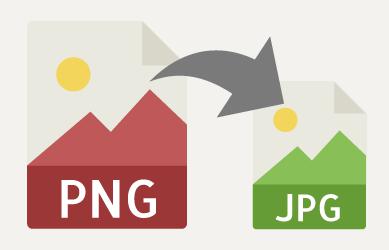
程式源起
我在2020/02/12開始經營【羅斯的斜槓人生】這個網站。
經營了3天後,我發現圖片的載入速度愈來愈慢,為了降低伺服器的負擔以及增加網站的載入速度,必須將原本1MB起跳的PNG檔,全部都壓縮成100KB內的JPG檔,而且壓縮後在網頁上其實看不太出圖片品質有差異,因為不是大圖輸出。
於是我搜索幾個關鍵字來方便我壓縮圖檔
- PNG to JPG convert
- PNG to JPG convert online
找到了類似像這種網站
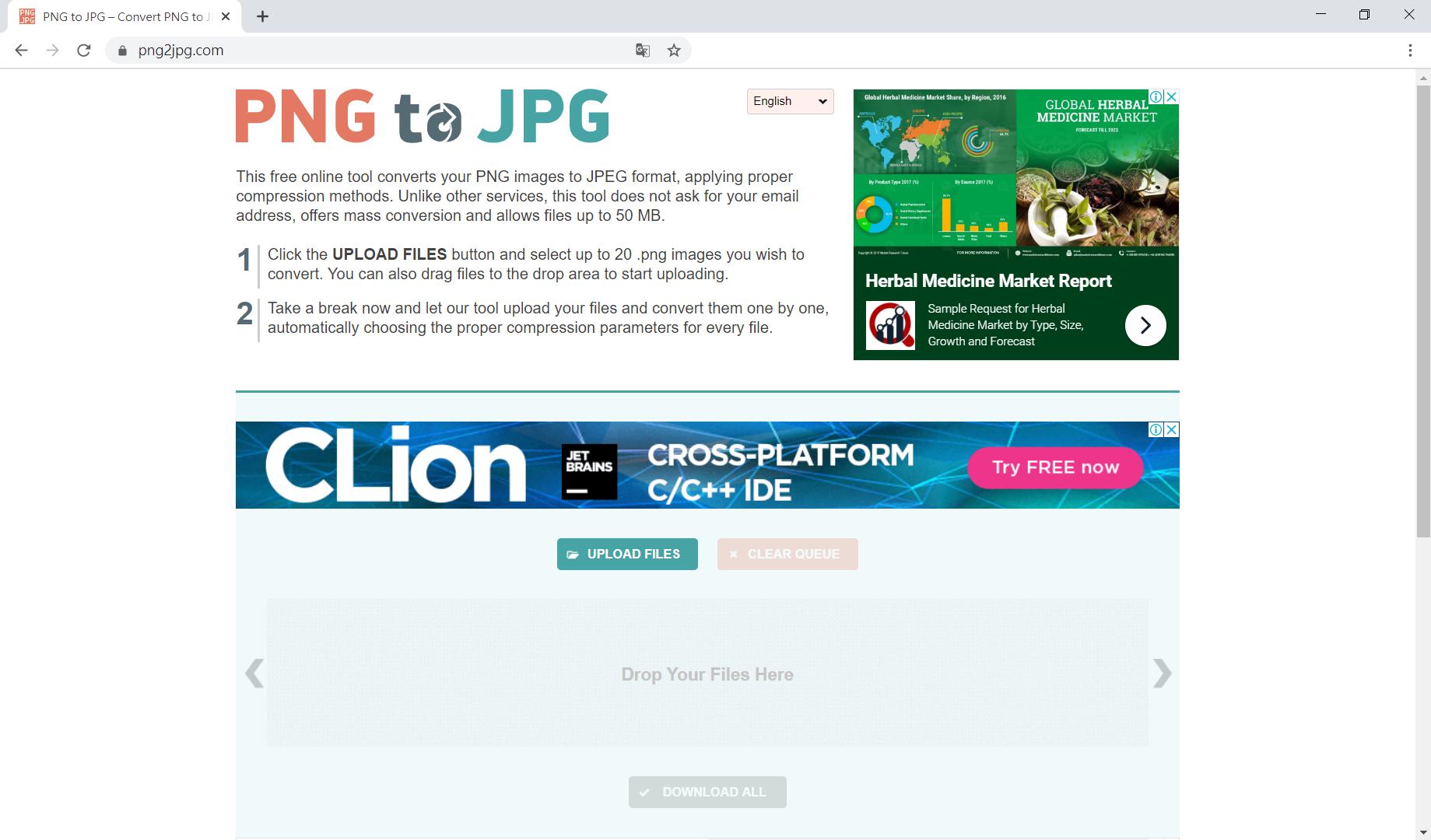
這個網站它可以
- 直接將你的JPG丟到drop區域
- 批次處理圖片
- 輸出成zip打包下載
但是我還是不太滿意,因為
- 需要額外的操作介面操作
- 上傳時間長
- 下載時間長
- 有廣告(有時候廣告甚至會跳出來,你要點擊關閉才能繼續轉換)
基於這些原因我只好著手自己寫轉檔程式。
程式功能
我腦中浮現的想法就是點擊程式後就直接自動把png轉換成jpg,並且檔名要跟png命名的相同,這樣我就可以直接把png全部刪掉,留下jpg就好了。
轉換成程式邏輯的話,大概就會變成
程式邏輯
- 自動讀取圖片
- 檔名切割
- 圖片轉檔
- 輸出檔名命名
Demo
讓我用這個gif動態圖展示DEMO吧
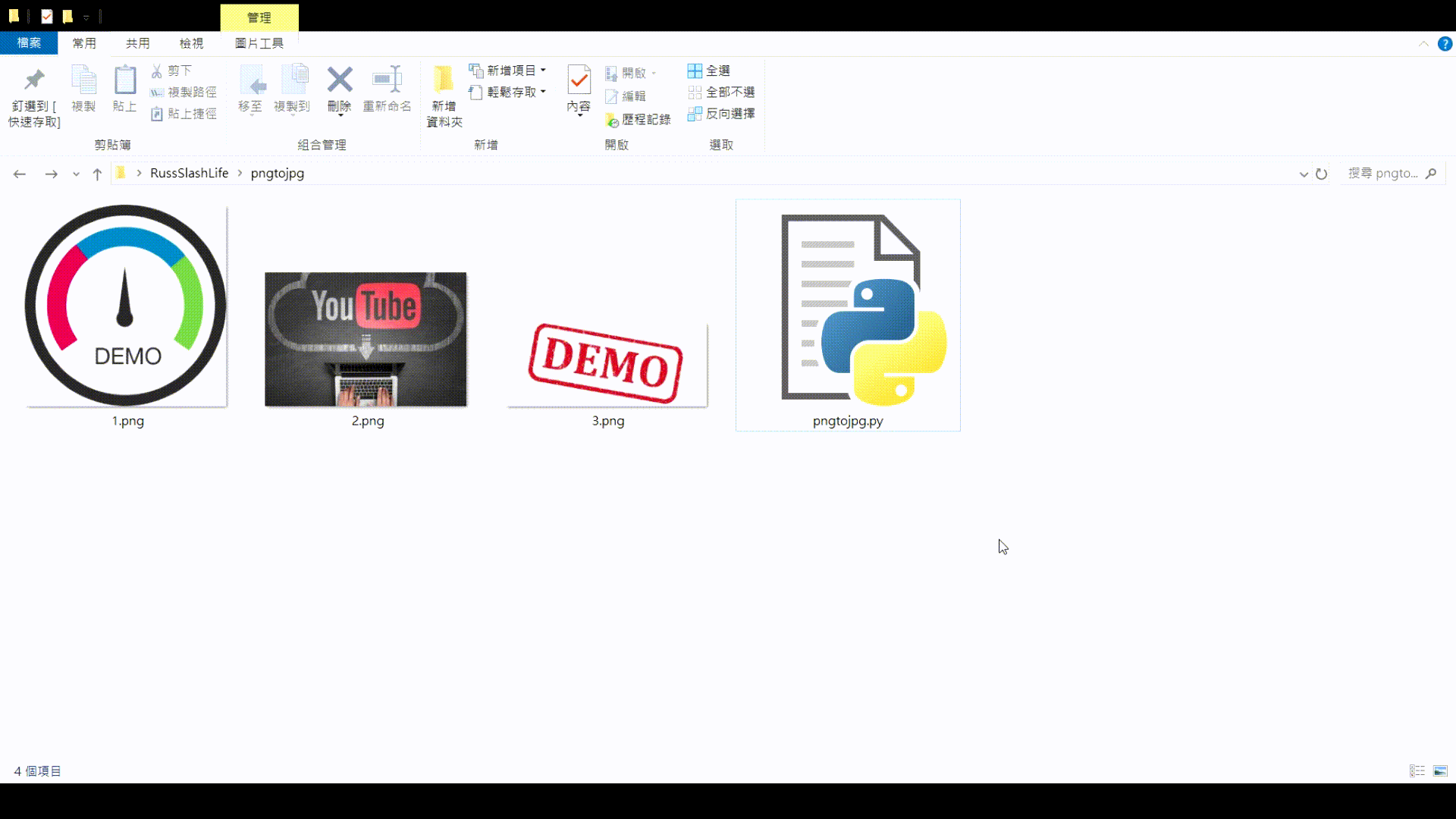
點擊一個小程式就能直接幫你轉檔完成,直接拿來po在個人網站上!
不用在忍受那些網頁充滿廣告又浪費時間上傳跟下載了!
精神氣爽 哈哈
程式使用教學
STEP1
從本網站中下載壓縮檔,並解壓縮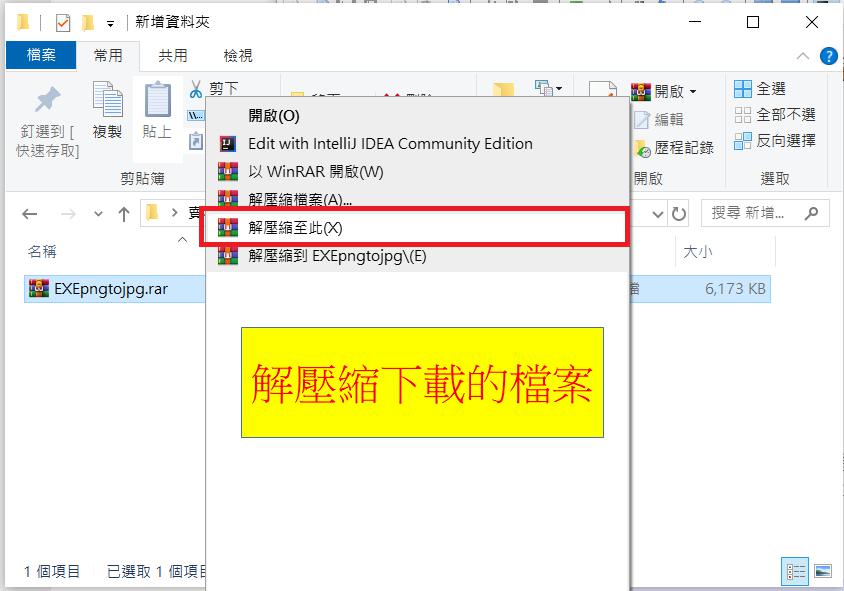
STEP2
你會獲得兩個檔案
註:Demo.png只是拿來給你測試用的,可以刪除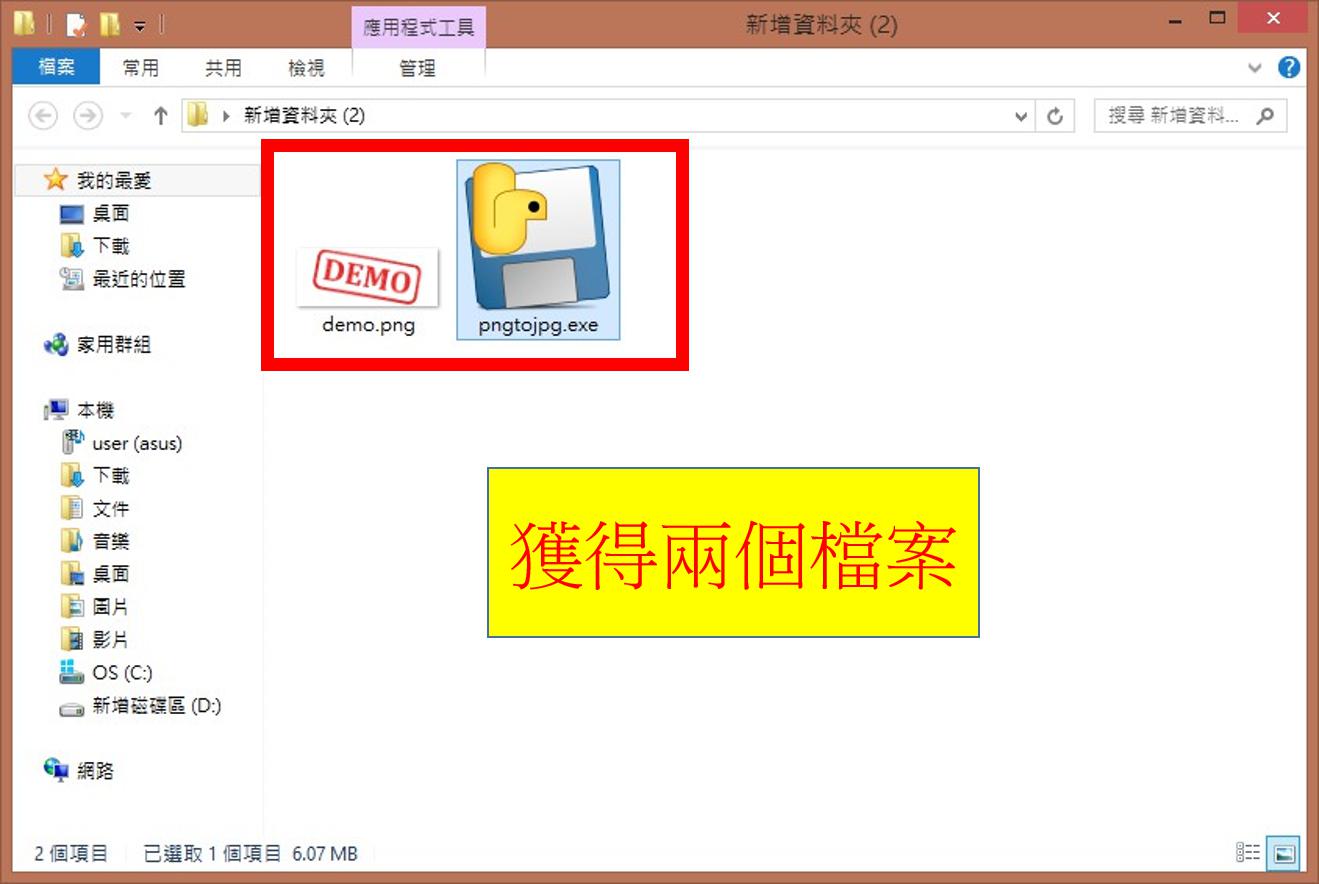
STEP3
點擊我們的主角,pngtojpg.exe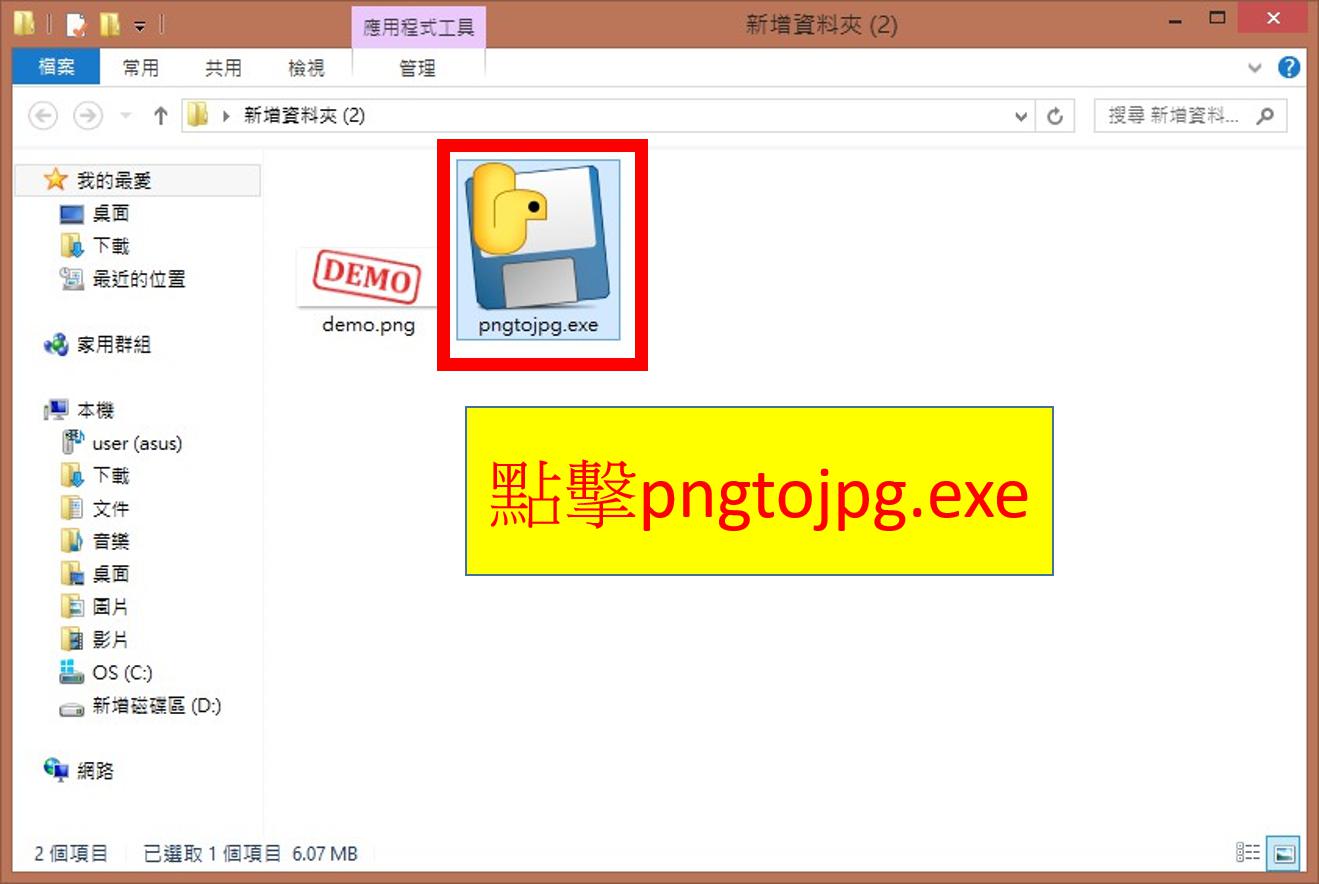
STEP4
在windows可能跳出安全性的問題,這邊按下選擇其他資訊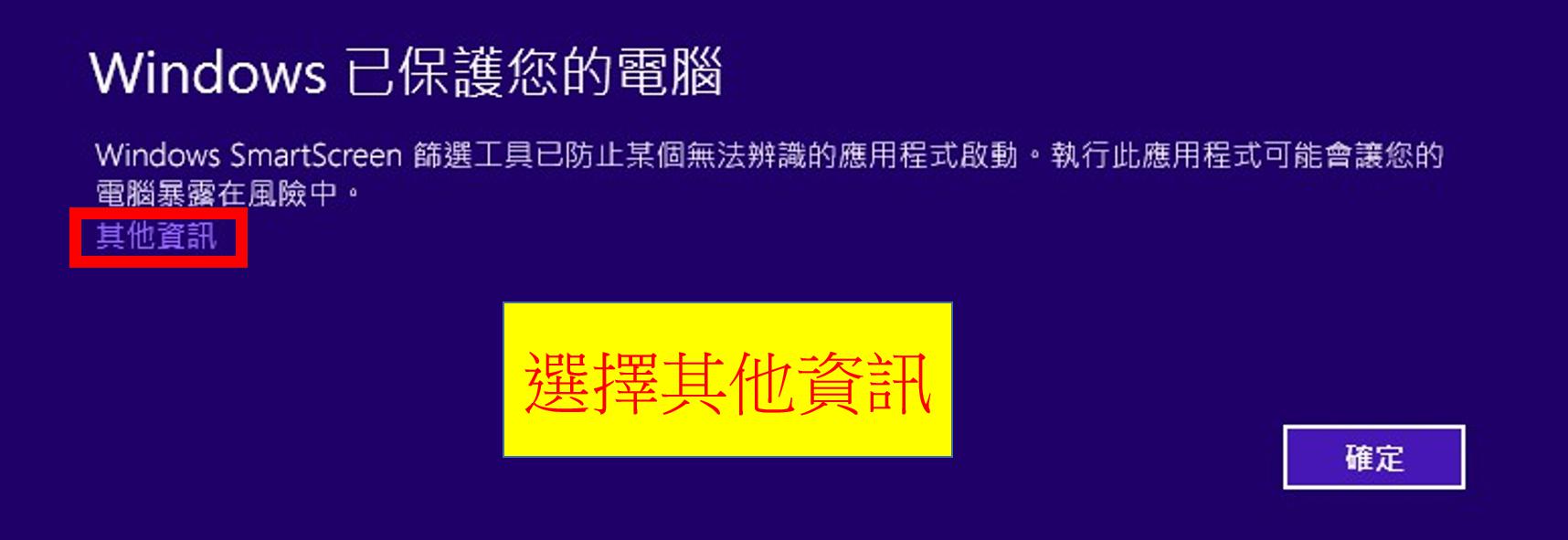
STEP5
選擇仍要執行
STEP6
這樣就轉檔完成囉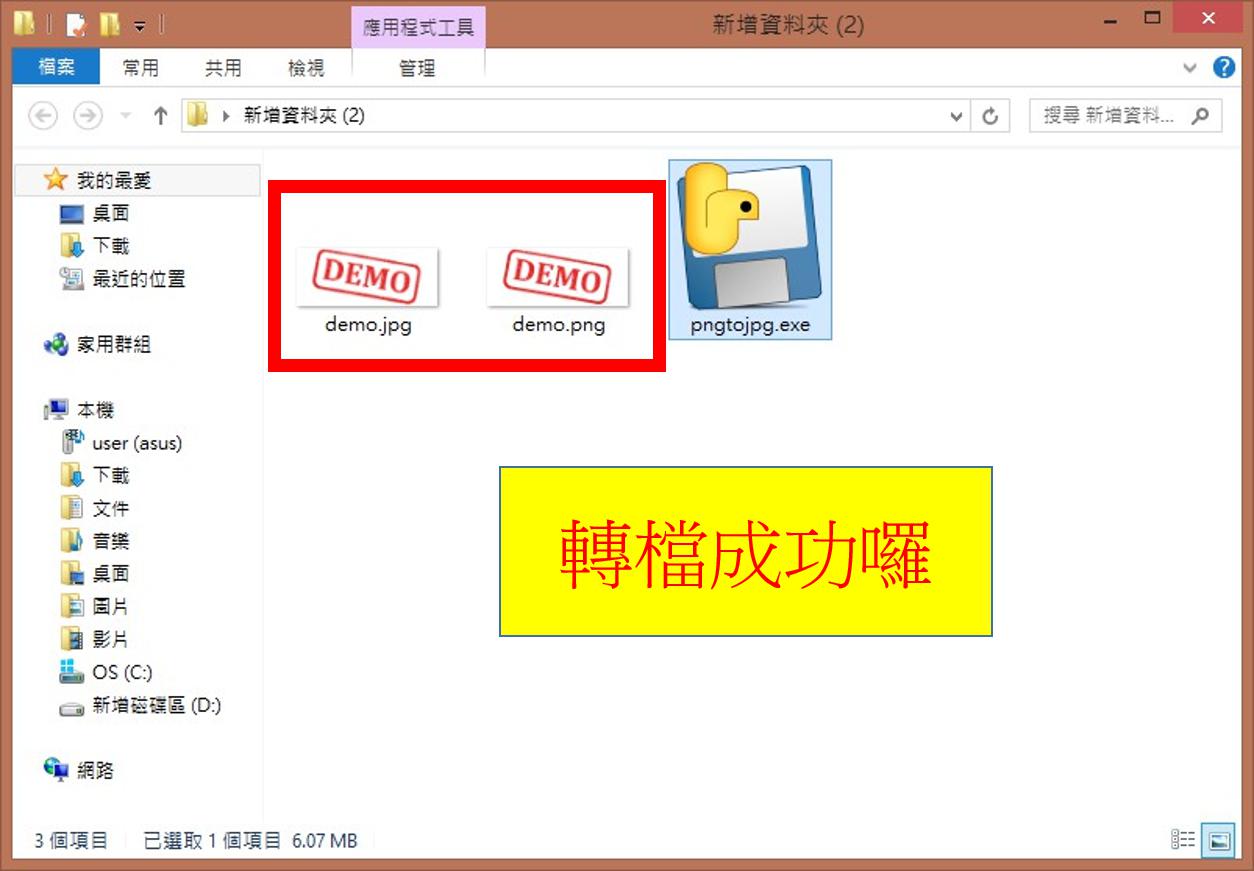
聯繫
如果你對我的個人作品有興趣,都歡迎透過聯絡資訊聯絡我唷!
按讚粉絲團後免費下載檔案。
如果你覺得這個程式好用,可以幫我下方按個大讚,並在下方留言唷!
使用環境僅限Windows XP/7/8/10
如果對文章內容有任何問題,歡迎在底下留言讓我知道。
如果你喜歡我的文章,歡迎 按讚我的FB粉絲團 並 追蹤我的IG 。
如果你覺得這篇文章有幫助到你,可以按下大Like,免費給我鼓勵!
一個人一篇文章最多可以按5個讚唷!
相關文章推薦